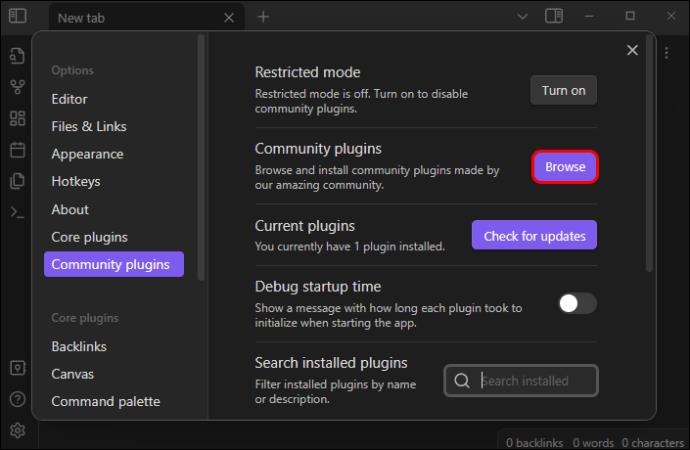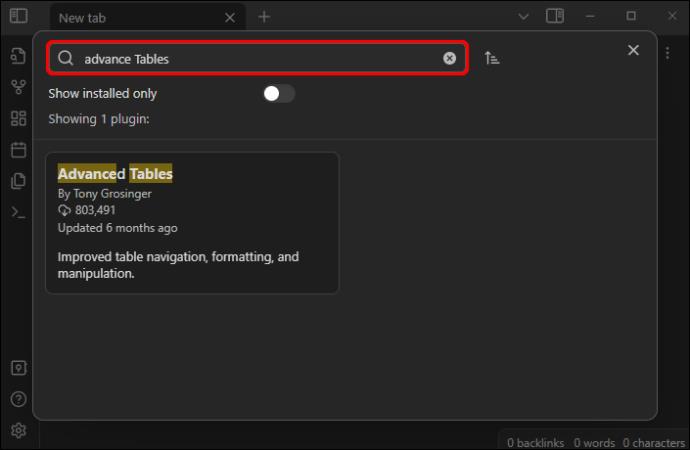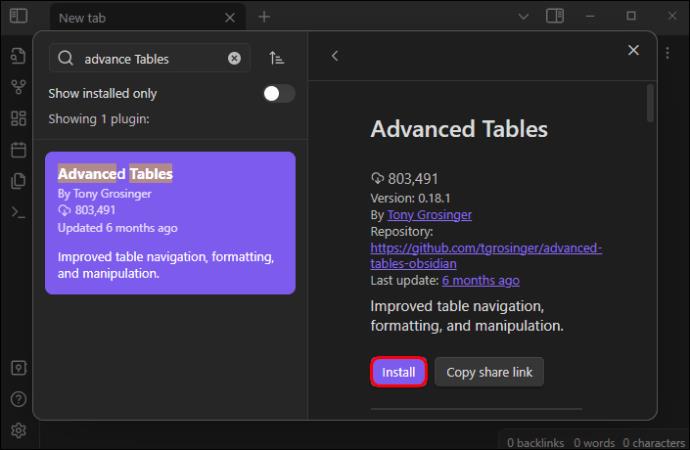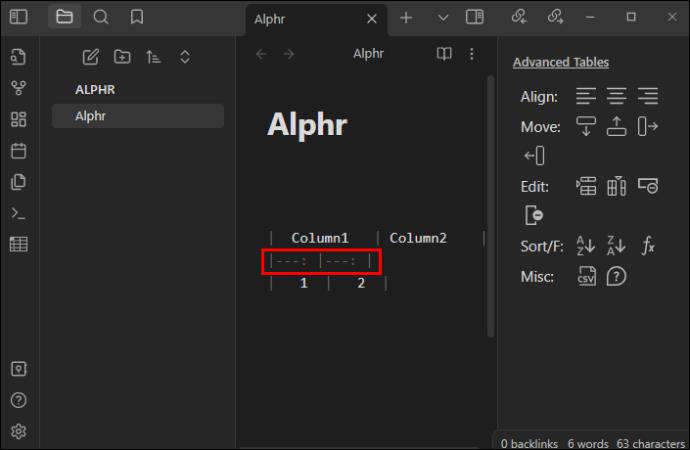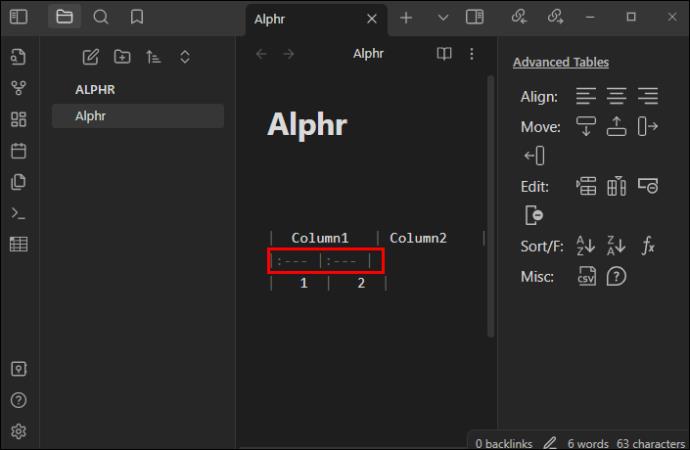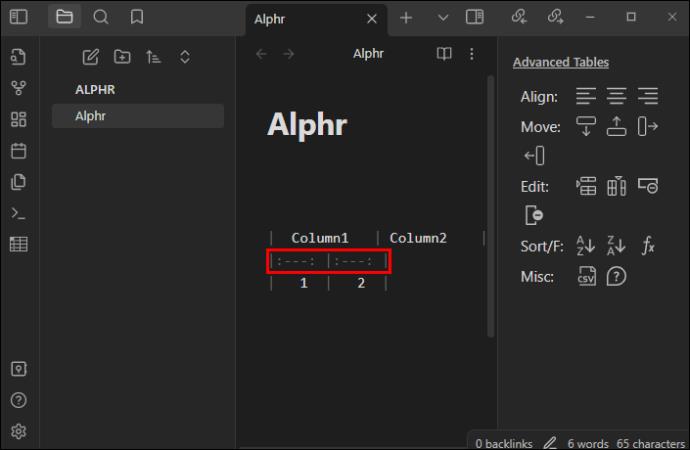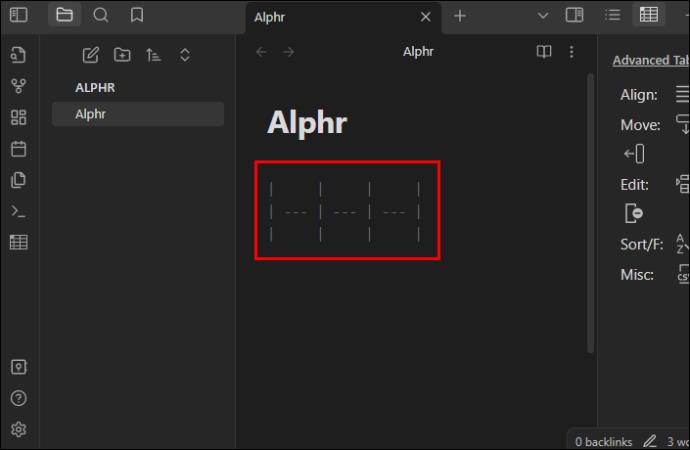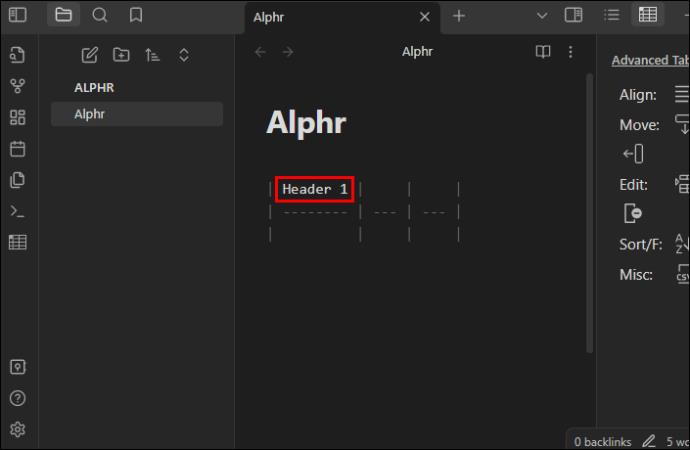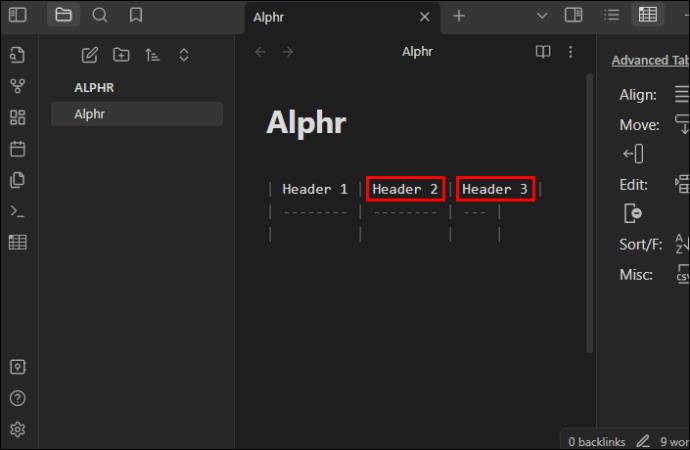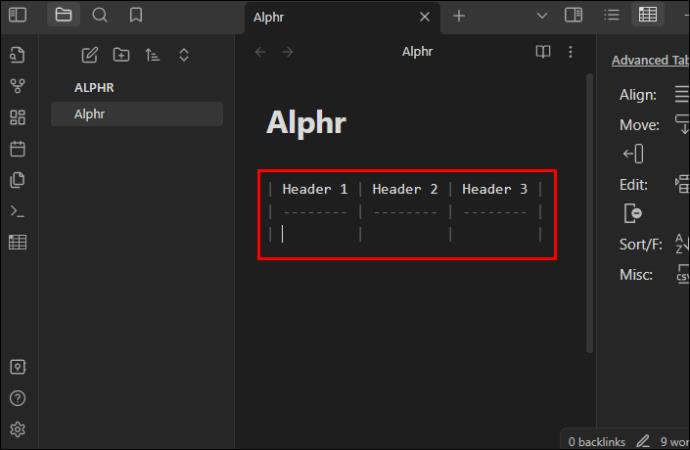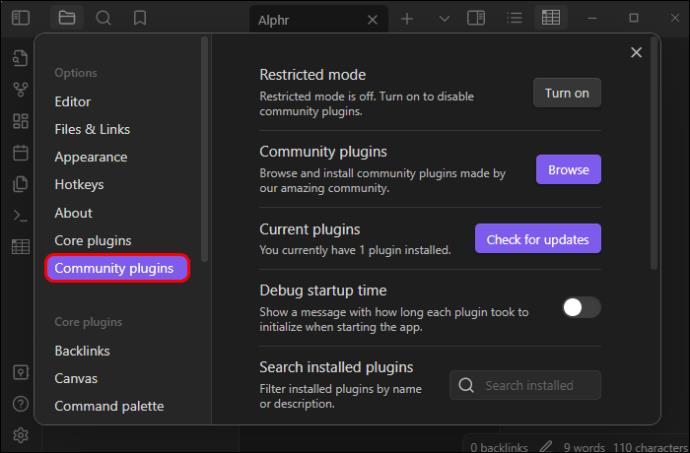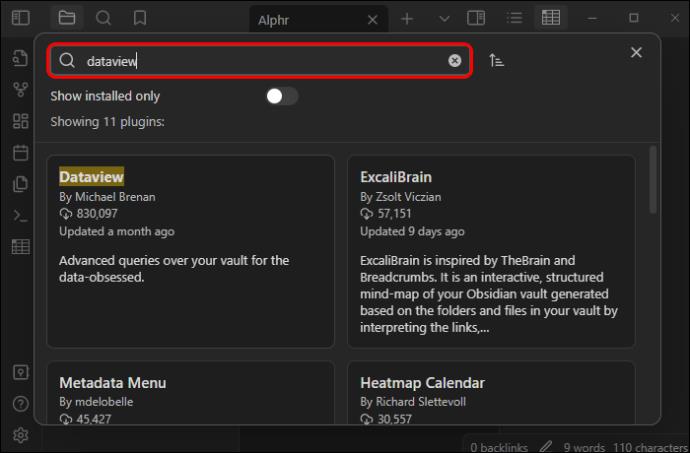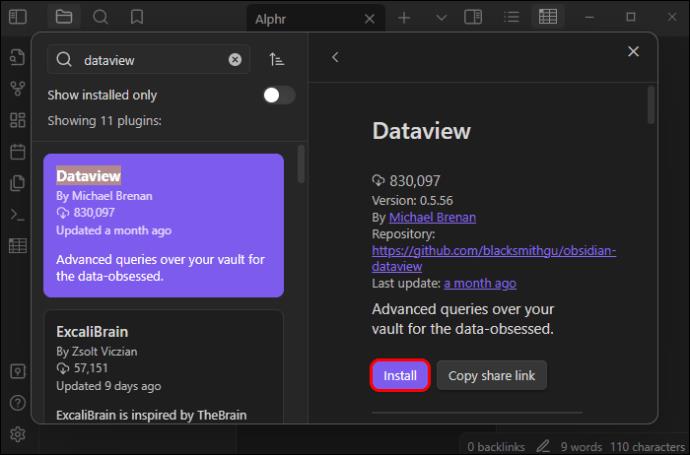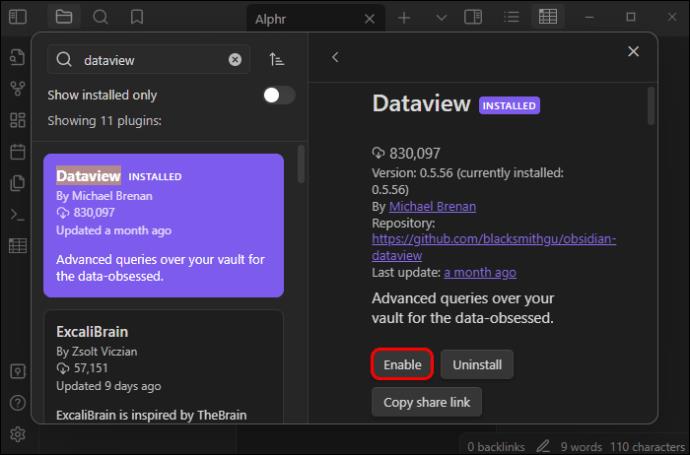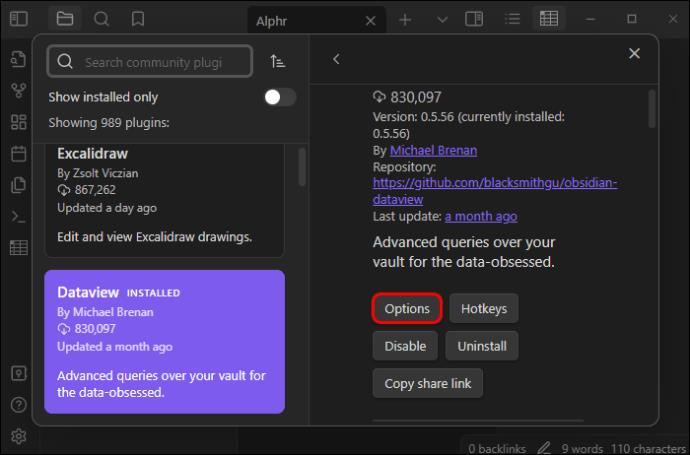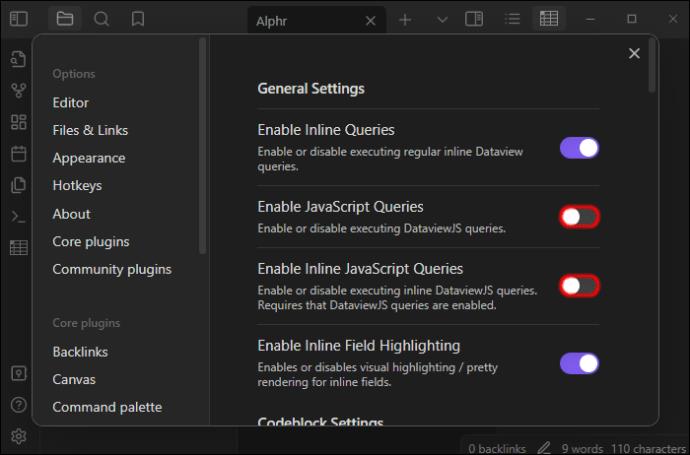Потребителите на Obsidian могат да създават много неща с приложението за водене на бележки, включително таблици. Таблицата предоставя начин за разбивка на сложна информация и сравняване на елементи. Това може да направи вашите бележки от Obsidian да изглеждат по-професионални и по-лесни за разбиране. Добавянето на таблица към Obsidian може да бъде трудно за някои потребители. Ако не можете да го направите, значи сте попаднали на правилното място.

Тази статия обхваща най-добрия подход за създаване на таблици в Obsidian.
Как да създадете маса в Obsidian
Обсидианова таблица може да ви помогне да сравните две или повече неща, да обобщите данни или да покажете статистика. Най-бързият начин да направите таблица във вашето приложение Obsidian е да използвате плъгин. Повечето разработчици препоръчват плъгина Markdown. Може да ви позволи да форматирате клетките и колоните на таблицата, както желаете. Имате два начина да инсталирате този плъгин. Първо, можете да го получите в приложението Obsidian или от GitHub . За да го инсталирате директно от приложението е по-лесно:
- Влезте в приложението си и влезте в раздела „Настройки“.

- Кликнете върху „Преглед на приставките на общността“.
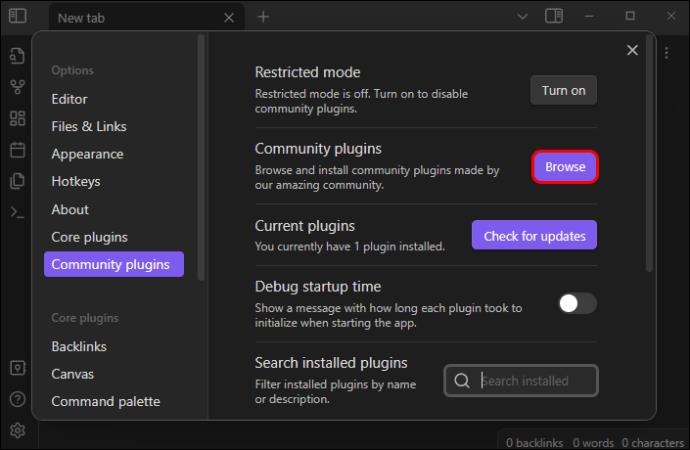
- Потърсете „Разширени таблици.“|
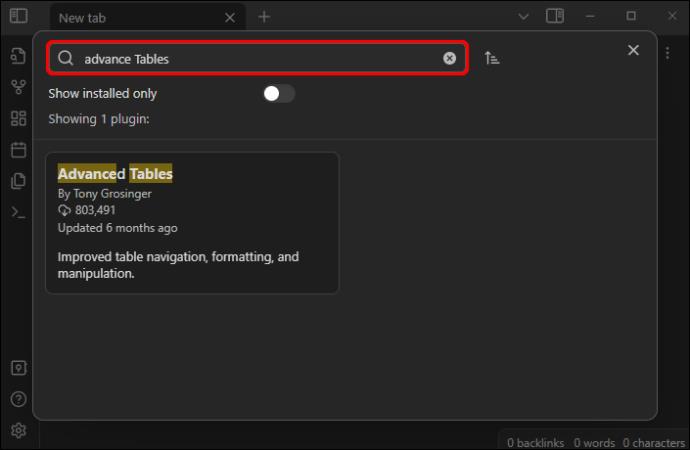
- Натиснете „Инсталиране“.
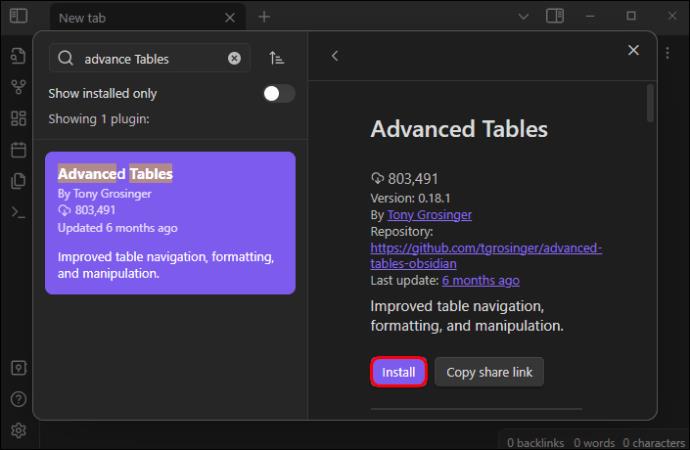
- Сега затворете прозореца „Добавки на общността“.
Обсидианови символи за изработка на маси
Създавате таблица Markdown, като използвате два знака. Първото е тире, а второто е тръба (I). Тръбата ще ви помогне да разделите колоните на вашата таблица, докато тиретата ще ви позволят да разделите заглавния ред от редовете под него. Обикновено трябва да използвате три тирета, за да разделите две заглавки. Можете обаче да увеличите тиретата, за да направите колоните си по-подредени и пропорционални.
Освен това таблица с достатъчно тирета е по-лесна за редактиране. Независимо дали използвате три тирета или много, приложението автоматично ще коригира размера на клетката в режим на четене. Освен това можете да направите таблица с толкова редове и колони, колкото желаете. Ако направите това, използвайте същия брой тръби, за да разделите колоните. Можете също:
- Добавете конкретен елемент към всяка клетка, ако вече сте организирали данните за представяне в таблицата.
- Начертайте две тръби без нищо между тях, за да сте сигурни, че клетките са празни.
- Премахнете редове и колони, които нямат смисъл. Това е така, защото Markdown създава гъвкави таблици в Obsidian.
Как да подравните текста във вашата таблица
Добавянето на колони и редове е само началото. Следващата задача, която трябва да направите с плъгина Markdown, е да подравните данните във всяка клетка. Obsidian автоматично ще подравни текста в клетките от лявата страна. За да коригирате подравняването, добавете двоеточие към заглавния ред по един от трите начина:
- За да подравните колона вдясно, въведете двоеточие в началото на тиретата (—-:) в дясната колона.
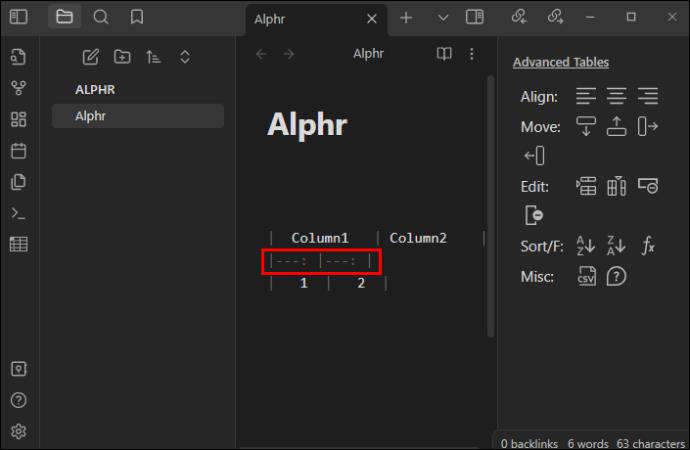
- За да подравните колона вляво, поставете двоеточие в края на тиретата (:—- ).
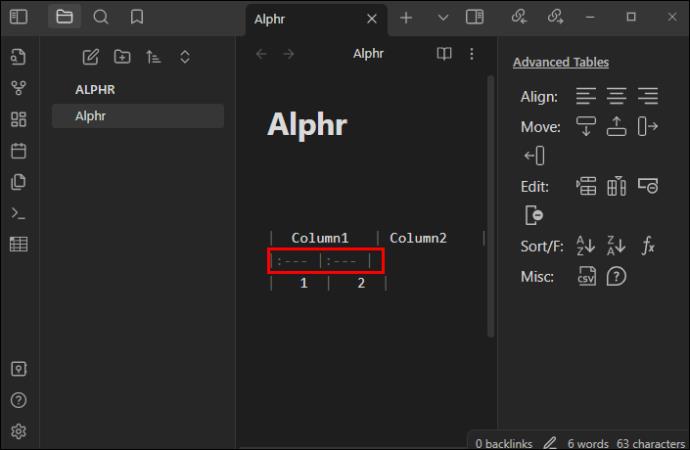
- За да подравните колона към средата, вмъкнете двоеточие в началото и края на тиретата (:—-:) в средната колона.
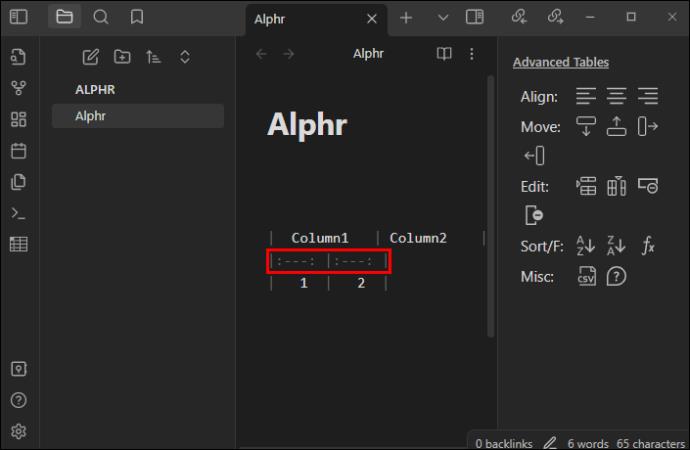
Така вашата таблица ще има три колони с различни подравнения. Например, първата колона ще се подравни вдясно, втората в средата, а третата вляво.
Как да форматирате новата си таблица
Markdown може да ви позволи да форматирате таблицата, която току-що сте направили. За да форматирате съдържанието на всяка клетка в таблицата, използвайте различни филтри. Например можете да приложите курсив, удебелен шрифт, зачертано изображение и т.н. Ако знаете как да форматирате текст в приложението, трябва да направите същото в таблицата. След като зададете правилното подравняване на колоните, коригирайте съдържанието с клетки, както желаете.
За да сте сигурни, че съдържанието в първата колона изглежда удебелено, добавете това: **Удебелено**. За да направите данните в средната колона уникални, трябва да добавите ** Курсив **. В последната колона можете да добавите зачертаване. Можете да продължите да добавяте нови елементи за форматиране към останалите клетки, докато таблицата ви изглежда страхотно.
Как да създадете разширени таблици
След като направите основни таблици за намаление, можете да ги подобрите. Ще продължите да използвате Markdown, за да направите вашите маси по-напреднали в Obsidian. Markdown може да ви позволи да създадете таблица със стила на навигация на Microsoft Excel. Освен това може да извършва автоматично форматиране и да предоставя удобни формули за електронни таблици. Можете да го използвате, за да манипулирате вашите редове и колони, включително добавяне, премахване и подравняване.
Други разширени дейности, за които да го използвате, включват експортиране в CSV и сортиране на редове по дадена колона. Преди всичко този плъгин може да функционира и във вашето мобилно приложение. Също така ще използвате специфични клавишни комбинации, за да направите разширена таблица в Obsidian с Markdown. Ето какво ще се случи, ако натиснете тези клавиши:
- Tab – Ще ви отведе до следващата клетка.
- Enter – Трябва да ви премести на следващия ред.
- Shift и Tab – Те ще ви върнат една крачка назад, за да видите предишната клетка.
- Control, Shift и D – натискането на тези клавиши едновременно ще изведе странична лента с контроли на таблицата.
Obsidian има нещо, наречено командна палитра. Можете да го използвате, за да намерите „Разширени таблици“. Създаването на таблица е толкова просто, колкото манипулирането на подходящите клавишни комбинации по този начин:
- Направете първата тръба, за да обозначите колоната.
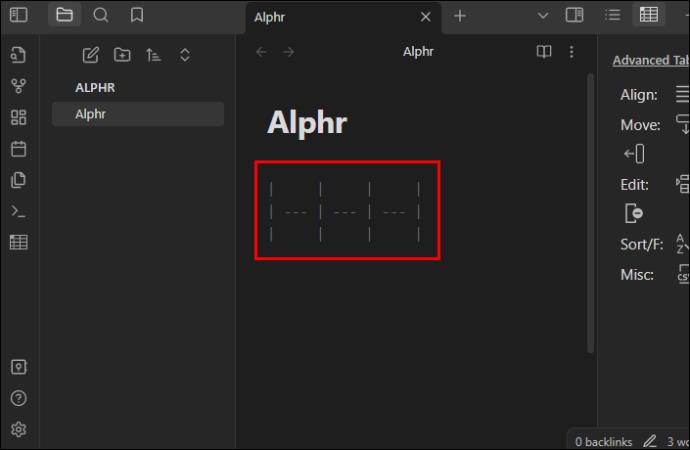
- Въведете Header 1 и натиснете „Tab“, за да преминете към следващия.
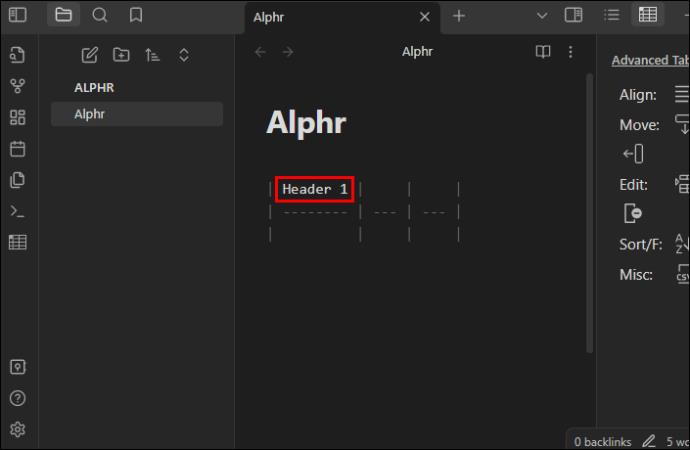
- Въведете Header 2, натиснете Tab и въведете Header 3.
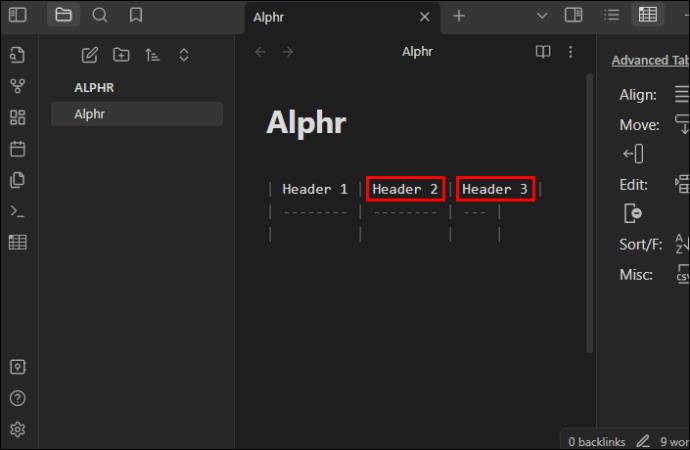
- Сега натиснете Enter, за да преминете към следващия ред. Попълнете данни в клетките на колоната, докато натискате Enter, за да преминете към следващия ред.
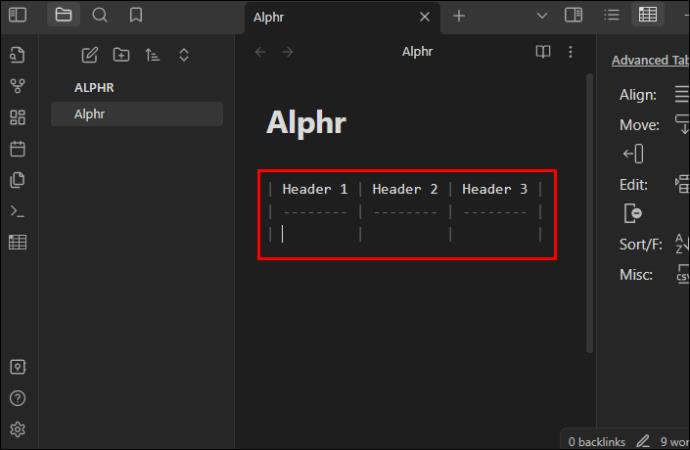
Dataview Plugin – Защо да го инсталирате в Obsidian?
Dataview е плъгинът, който ще превърне вашия Obsidian trezor в мощна база данни. Той поставя заявените данни в таблица, списък или отчет. Ако искате да направите вашето приложение Obsidian по-удобно, добавете този плъгин. Ето как можете да инсталирате приставката Dataview:
- Отидете в „Настройки“ на Obsidian и щракнете върху иконата му, за да видите менюто.

- Преминете към „Добавки на общността“ от лявата страна и активирайте раздела.
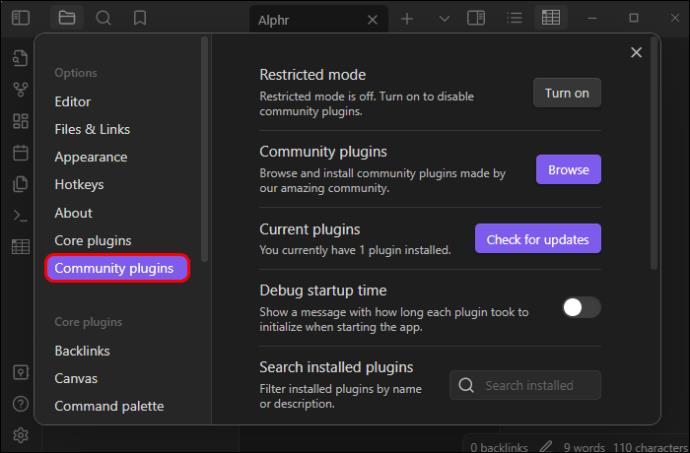
- „Прегледайте“ този раздел и въведете „изглед на данни“ в полето за търсене.
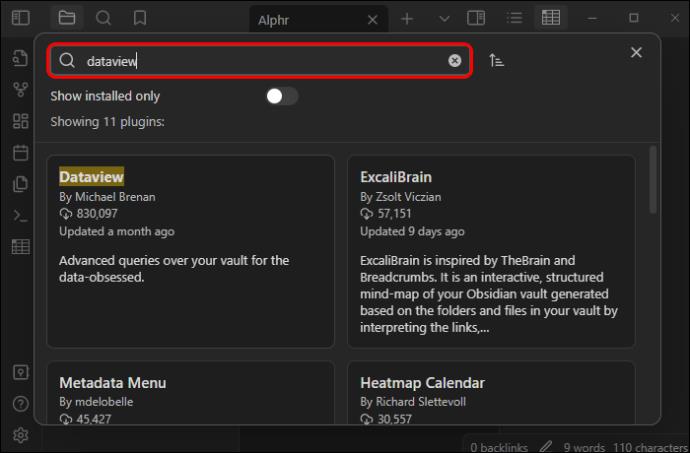
- Кликнете върху „Dataview“ и изберете „Install“.
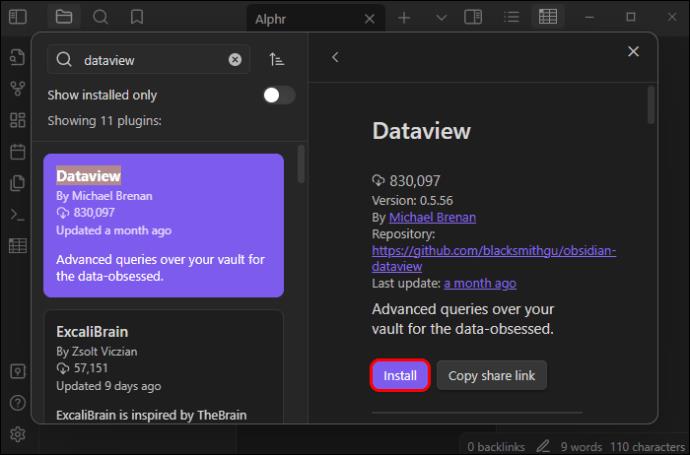
- Когато инсталацията приключи, щракнете върху „Активиране“.
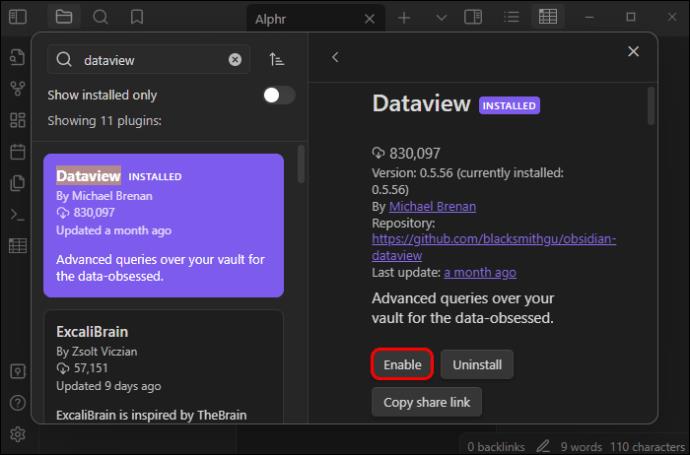
- Отворете „Настройки за изглед на данни“ и щракнете върху „Опции“.
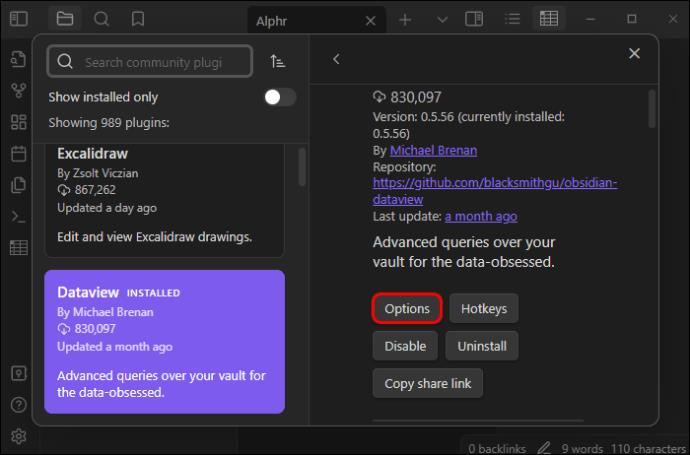
- Завършете, като докоснете „Активиране на JavaScript заявки“ и „Активиране на вградени JavaScript заявки“.
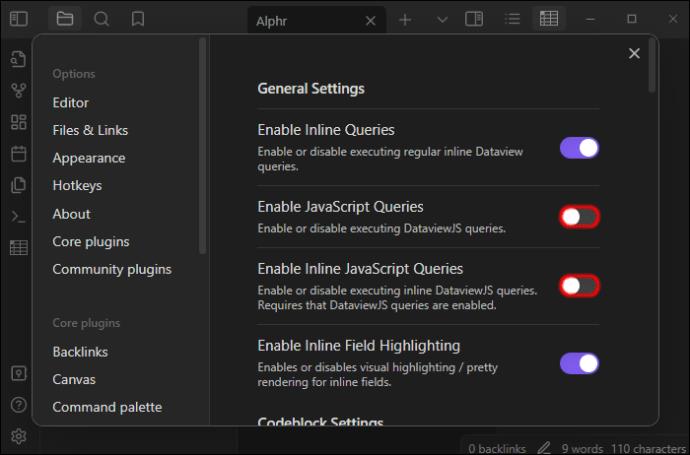
Dataview вече ще извлича данни от полетата Markdown frontmatter и Inline. След това ще направи заявка за тези данни, като използва който и да е от четирите си режима, включително език за заявка за преглед на данни.
Често задавани въпроси
Как можете да използвате Obsidian за обучение?
Обсидианът може да ви помогне да си водите бележки, когато учите. За да създадете нашата първа бележка в Obsidian, преминете към „папката“ и щракнете върху „Нова бележка“. Можете да съкратите този път, като натиснете Ctrl и N на клавиатурата. Напишете повече бележки и ги организирайте с етикети, папки и връзки.
Obsidian поддържа ли HTML?
Obsidian поддържа HTML, стига да имате подходящ плъгин на общността като HTML Reader. За да получите този плъгин в Obsidian, намерете „Плъгини на общността“ в менюто „Настройки“ и докоснете „Преглед“. Сега потърсете този плъгин и го инсталирайте.
Можете ли да използвате Obsidian с плъгина Markdown?
Markdown прави перфектен инструмент за създаване на плъгини в Obsidian. Можете да използвате приложението, за да форматирате вашите бележки с обикновени текстови елементи.
Създайте чисти маси от обсидиан
Както можете да видите, създаването на адаптивна таблица в Obsidian с Markdown не е трудно. Съсредоточете се върху символите за разделяне на колони и заглавки. Както беше отбелязано, използвайте тръби за колони и тирета за заглавки на таблици. Тези съвети трябва да ви помогнат независимо дали искате да направите основна или усъвършенствана маса.
Какъв е вашият опит с масите Markdown Obsidian? Използвахте ли инструкции в тази статия, за да добавите нова таблица? Бихме искали да чуем от вас в секцията за коментари.